|
|
![]()
Locaux.
Sélection d’un ou plusieurs Locaux.
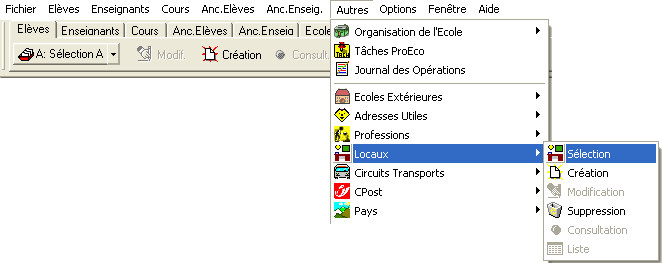
Une fenêtre de sélection s’ouvrira. Vous pourrez alors sélectionner un Local en particulier ou plusieurs Locaux en fonction de critères que vous définirez et introduirez dans les champs mis à votre disposition.
![]()
![]() UN LOCAL :
UN LOCAL :
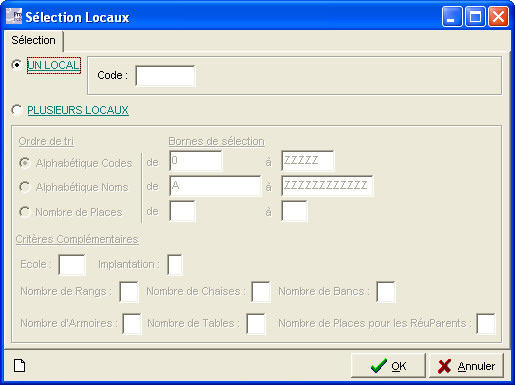
· ![]() Introduisez le code du Local si vous le connaissez. Si vous deviez hésiter, placez un point d’interrogation : ‘? ’, suivi de ‘Enter’, pour chercher celui-ci au sein d’une liste.
Introduisez le code du Local si vous le connaissez. Si vous deviez hésiter, placez un point d’interrogation : ‘? ’, suivi de ‘Enter’, pour chercher celui-ci au sein d’une liste.
· ![]() Cliquez sur le bouton :
Cliquez sur le bouton : ![]() .
.
![]()
![]() PLUSIEURS LOCAUX :
PLUSIEURS LOCAUX :
.jpg)
· ![]()
![]() Déterminez en premier lieu l’ordre de tri selon lequel ProEco va ranger les fiches/listes des Locaux (alphabétique par code ou alphabétique par noms ou bien encore, par nombre de places).
Déterminez en premier lieu l’ordre de tri selon lequel ProEco va ranger les fiches/listes des Locaux (alphabétique par code ou alphabétique par noms ou bien encore, par nombre de places).
· ![]() Affinez ensuite votre recherche grâce aux bornes de sélection (de ‘0’ à ‘ZZZ’ quand il s’agit d’une recherche sur les codes, de ‘A’ à ‘ZZZ’ pour une recherche sur les noms et de… à… pour une recherche sur le nombre de places).
Affinez ensuite votre recherche grâce aux bornes de sélection (de ‘0’ à ‘ZZZ’ quand il s’agit d’une recherche sur les codes, de ‘A’ à ‘ZZZ’ pour une recherche sur les noms et de… à… pour une recherche sur le nombre de places).
· ![]() Ajoutez éventuellement des critères complémentaires (Ecole, Implantation, nombre de rangs, de chaises, de bancs, d’armoires, de tables et du nombre de places pour les réunions de parents).
Ajoutez éventuellement des critères complémentaires (Ecole, Implantation, nombre de rangs, de chaises, de bancs, d’armoires, de tables et du nombre de places pour les réunions de parents).
· ![]() Cliquez sur le bouton :
Cliquez sur le bouton : ![]() .
.
Si vous souhaitez remettre à blanc les critères que vous auriez déjà introduits, cliquez sur le bouton : ![]() .
.
Lorsque vous aurez opéré une sélection, dans le menu, à côté de l’item : ‘Sélection’, apparaîtra entre parenthèse, le nombre de locaux sélectionnés.